همانطور که می دانید هر فایل یا عکسی که در تلگرام باز می کنید در جایی ذخیره می شود و این موضوع دلیل لود نشدن مجدد عکس ها و فایل هایی است که قبلا دانلود کرده اید. فایل های ذخیره شده تلگرام در گوشی براحتی پیدا می شوند اما محل ذخیره کش تلگرام در کامپیوتر براحتی قابل دسترسی نیستند. ممکن است مکالمه ای را پاک کنید و بعد از مدتی به فایل های تبادل شده احتیاج پیدا کنید و یا بخواهید عکس پروفایل قبلی کسی را که اکانت خود را پاک کرده مجدد ببینید ، آیا این امکان در کامپیوتر وجود دارد؟ اینبار در کلاسیک وب بهترین شیوه دسترسی به محل ذخیره فایلهای تلگرام در کامپیوتر و پوشه کش تلگرام را به شما آموزش خواهیم داد.
پیدا یا حذف کردن پوشه کش تلگرام ویندوز و تغییر محل ذخیره فایل تلگرام کامپیوتر
Where is Telegram Cache Folder in Windows Computer and How to Find and Delete Telegram Download Files
مشاهده مسیر فایل ها و عکس های کش شده در تلگرام (telegram desktop local storage path) برای شما می تواند بسیار کاربردی باشد، که متاسفانه این امکان در کامپیوتر به راحتی گوشی انجام نمی شود. یعنی برای دسترسی به فایل های کش شده تلگرام در گوشی اندروید کافی است شما وارد پوشه Source و سپس Telegram شوید. همچنین برای پاک کردن کش تلگرام گوشی کافی است از طریق منو Data and Storage و بعد Storage Usage شوید تا بتوانید با استفاده از Clear Cache کش عکس ها، پیام ویدیویی تلگرام و کلیه اطلاعات ذخیره شده در تلگرام خود را از طریق گوشی پاک کنید.

محل ذخیره فایلهای تلگرام در کامپیوتر کجاست؟
Where does telegram (pc, windows) store pictures?
برخی از قابلیت های گوشی در تلگرام کامپیوتر نیز قابل استفاده هستند مثل استفاده از افکت های عکس برنامه پریسما از طریق تلگرام کامپیوتر ، اما چگونه محل ذخیره عکس پروفایل تلگرام در کامپیوتر (telegram desktop cache) را پیدا کنیم؟ همانطور که می دانید فایل های عادی تلگرام در سیستم کامپیوتر در مسیر C:Usersyour PC (laptop) nameDownloadsTelegram Desktop ذخیره می شود، برای اینکار کافی است مراحل زیر را طی کنید.
۱- یعنی شما باید ابتدا وارد درایو ویندوز که عموما C است بشوید و پوشه Users در سیستم خود را انتخاب کنید.

۲- سپس پوشه نام کامپیوتر خود را انتخاب کرده و وارد Downloads بشوید. اگر به دنبال برنامه مسنجر کامپیوتر با قابلیت استفاده همزمان اکانت تلگرام ، واتس اپ و.. هستید کلاسیک وب به شما کمک می کند.

۳- در مسیر بعدی پوشه ای به نام Telegram Desktop خواهید دید که با وارد شدن به آن محل ذخیره خودکار عکس در تلگرام کامپیوتر یا telegram desktop temp folder را پیدا خواهید کرد و تصاویری که پیش از غیر فعال کردن دانلود خودکار در تلگرام لود شده بودند را ببینید همچنین ویدیو و فایل هایی که به صورت پیشفرض و بدون پرسیدن محل ذخیره سازی در تلگرام دانلود میشوند در این پوشه قرار دارند.
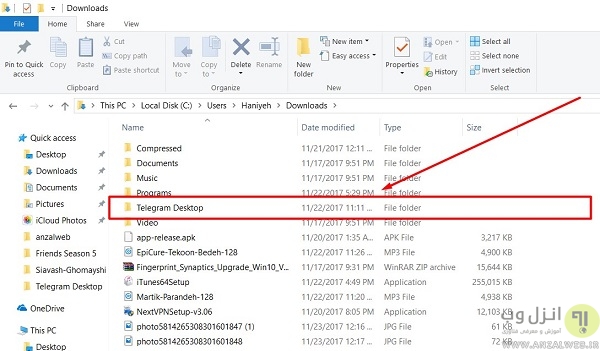
قبلا آموزش ساخت آلبوم عکس و فیلم در تلگرام و پین کردن پیام در کانال و.. را توضیح دادیم و اینبار برای تغییر محل ذخیره تلگرام ویندوز و کامپیوتر کافی است روش پیشنهادی ما را در چند مرحله ساده انجام دهید. برای تغییر محل ذخیره فایل ها در تلگرام کافی است ابتدا وارد Setting یا تنظیمات تلگرام در ویندوز خود شوید و سپس گزینه Downloads path: default folder را انتخاب کنید.
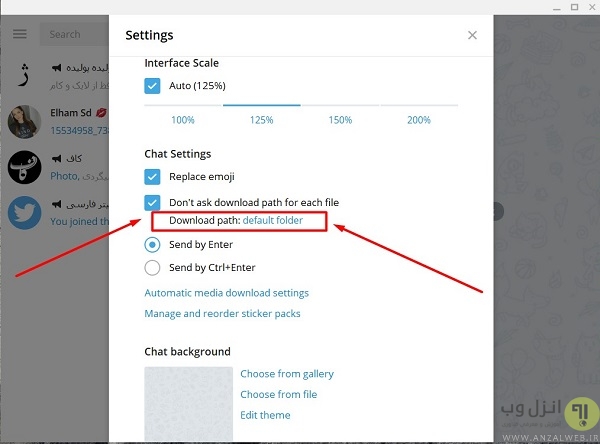
و پس از آن از میان سه گزینه نمایش داده شده Custom Folder را انتخاب کرده و مسیر دلخواه خود را مشخص کنید و Save را بزنید تا تغییر محل ذخیره تلگرام ویندوز و کامپیوتر انجام شود.

محل ذخیره فایل های کش تلگرام در کامپیوتر را چطور پیدا کنیم؟
روش های نصب و اجرا همزمان چند تلگرام کامپیوتر ، پیدا کردن پوشه ذخیره تلگرام در کامپیوتر و تغییر محل ذخیره تلگرام ویندوز را در کلاسیک وب توضیح دادیم اما هدف اصلی ما دیدن عکس و فایل های کش شده در تلگرام کامپیتور (telegram desktop cache location) مانند گوشی است و چرا که در کامپیوتر مثل گوشی امکان دیدن این فایل ها به راحتی وجود ندارد؟ برای پیدا کردن محل کش تلگرام در ویندوز شما می توانید مسیر C:Usersyour PC (laptop) nameAppDataRoamingTelegram Desktoptdata را دنبال کنید. (your PC (laptop) name را با نام کامپیوتر خود جایگزین کنید)
اول از همه وارد پوشه Users شده و در آن نام لپ تاپ خود را انتخاب کنید، سپس وارد پوشه App Data شوید شما همچنین می توانید اتصال به کامپیوتر از راه دور با موبایل داشته باشید.

و بعد از AppData وارد پوشه Roaming شوید و کش تلگرام ویندوز را پیدا کنید.

حالا وارد پوشه Telegram Desktop و سپس tdata شوید. خواهید دید که پوشه ای با نام D877F783D5D3EF8C یا نام مشابه قرار دارد که رمز گزاری شده و محل کش تلگرام در کامپیوتر شما است. در این پوشه فایل های رمزگزاری شده بسیاری وجود دارد که همان کش تلگرام شما است.

متاسفانه این فایل ها حتی با تغییر پسوند و امتحان گزینه های متفاوت برای پسوند نیز قابل مشاهده نیستند و رمزگذاری شده میباشند ، بنابراین در حال حاضر تلگرام به هیچ عنوان امکان دسترسی یا دستکاری به فایل های کش خود که شامل عکس پروفایل های و. میباشد را نمیدهد و تنها میتوان فایل ها را از ویندوز و کامپیوتر حذف کرد اما توجه داشته باشید که ایجاد تغییر در کش تلگرام ویندوز یا پاک کردن دستی آنها ممکن است سبب آسیب دیدن اطلاعات مهم شما در تگلرام و خروج شما از اکانت کاربری فعلی شود.

اما شاید فایل های کش تلگرام فضای زیادی را در کامپیوتر شما اشغال کنند، پس باید بتوانید آن ها را پاک کنید. برای پاک کردن فایل های کش تلگرام از طریق ویندوز می توانید از مسیر setting > manage local storage > clear all اقدام کنید. یعنی ابتدا وارد بخش تنظیمات یا Setting شده و Manage local storage را انتخاب کنید.

با انتخاب گزینه Manage local storage یک گزینه جدید باز می شود که از شما می پرسد آیا می خواهید کل کش خود را پاک کنید که می توانید با انتخاب گزینه Clear All و سپس OK فایل های کش تلگرام خود را پاک کرده و فضای اشغال شده در سیستم خود را خالی کنید.

در پایان اگر میخواهید که چت ، فایل ها و ویدیو ها دانلود یا کش شده خود را بکاپ بگرید تا در آینده براحتی از آنها استفاده کنید میتوانید از آموزش کامل بکاپ گرفتن از پیام ها ، مدیا و.. چت ، گروه و کانال های تلگرام ما استفاده کنید.
نظر و پیشنهاد شما چیست؟
آیا تا به حال به کش تلگرام ویندوز خود نیاز پیدا کرده اید؟ محل ذخیره فایلهای تلگرام در کامپیوتر را چگونه تغییر می دهید؟ نظر و پیشنهاد خود را در رابطه با روش های یافتن پوشه ذخیره تلگرام در کامپیوتر را با ما به اشتراک بگذارید. از اینکه تا انتهای این مطلب با ما همراه بودید سپاسگزاریم.


آخرین دیدگاه ها
تا کنون دیدگاهی ثبت نشده است.